笔记本可以连苹果蓝牙耳机吗
在现代社会笔记本电脑和蓝牙耳机已经成为人们生活中不可或缺的电子设备,而对于拥有苹果AirPods耳机的用户来说,是否可以将其连接到Windows电脑上却是一个常见的问题。在本文中我们将介绍如何将AirPods耳机成功连接到Windows电脑,让您在工作、学习或娱乐中都能享受到高质量的音乐和通话体验。
操作方法:
1.首先我们需要开启蓝牙。这里,我们打开桌面左下角的Win10菜单图标。
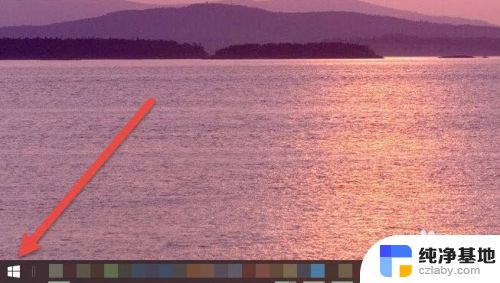
2.然后点击“设置”图标,进入设置界面。
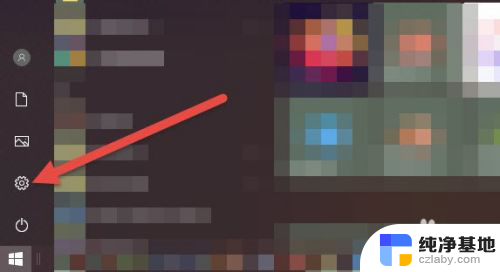
3.打开设置图标后会看到一个白色的窗口,在里面找到“设备”选项,然后点击打开。
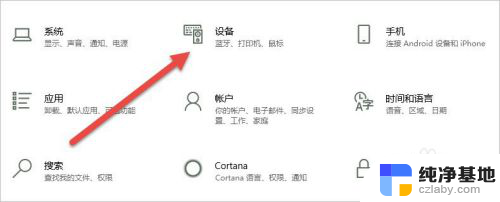
4.打开后,会进入到“蓝牙和其他设备”窗口。点击蓝牙的开关按钮,蓝牙就被打开了。
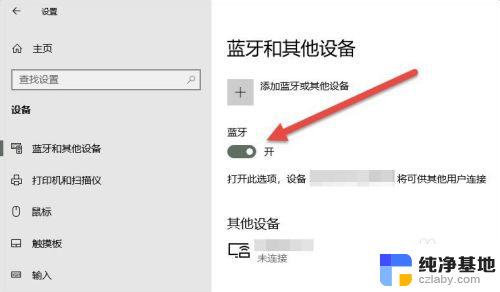
5.接下来,我们单击上面的“添加蓝牙或其他设备”按钮。
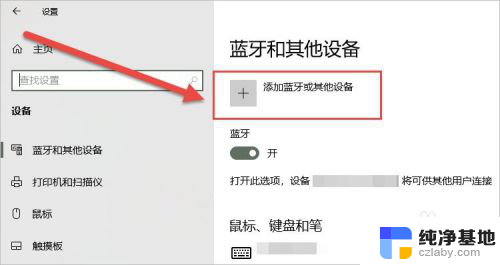
6.在弹出的添加设备窗口中,我们点击添加“蓝牙”选项。
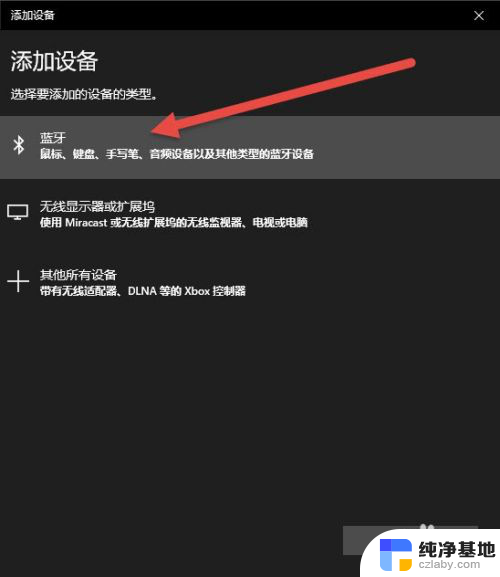
7.接下来,Windows系统会自动检测可连接的设备。直到检测到我们的AirPods设备为止。
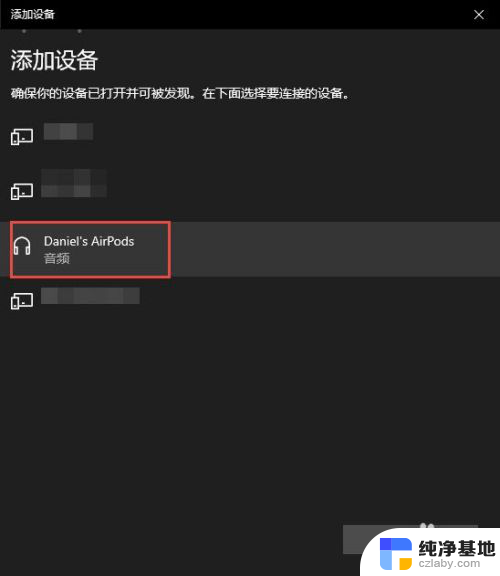
8.如果之前连接过其他的苹果设备,则需要先重置AirPods耳机。重置方法很简单:先将AirPods耳机放入充电盒,长按背面的圆点。直到耳机盒闪烁白色的灯光,重置就完成了。

9.然后,我们点击AirPods设备进行连接,直到显示“你的设备已准备就绪”为止。
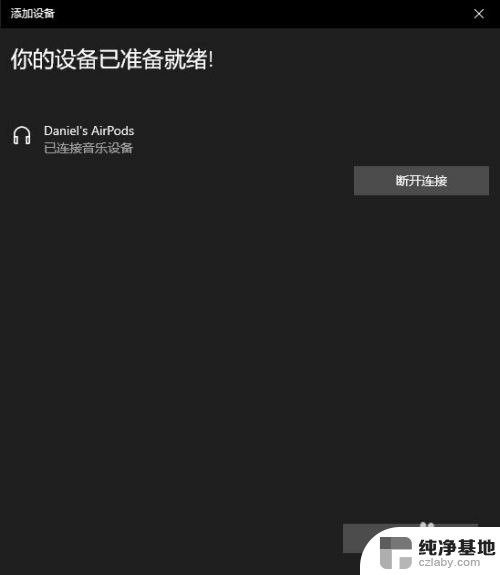
10.最后,我们需要将AirPods设置为输出设备。在“蓝牙和其他设备”设置窗口的右边,我们选择“声音设置”。
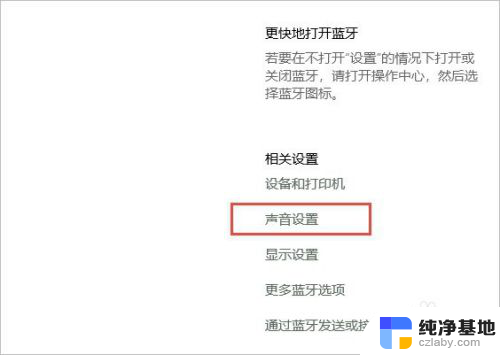
11.在弹出的对话框中,选择将AirPods设备作为输出设备。这样,我们的AirPods耳机就连接到Windows电脑了。
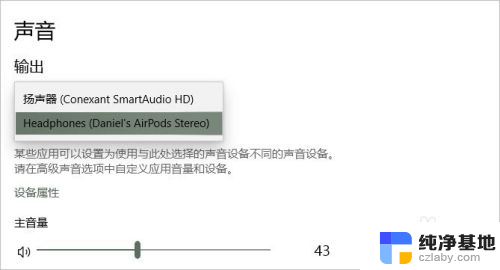
12.如果出现不能连接AirPods的现象,我们需要先进入到“更多蓝牙选项”里。勾选“允许蓝牙设备查找这台电脑”选项,然后单击确定按钮即可。
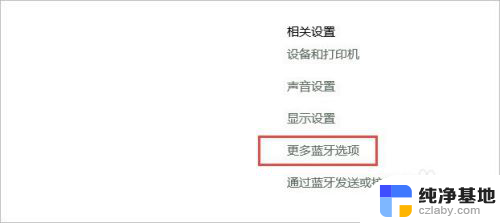
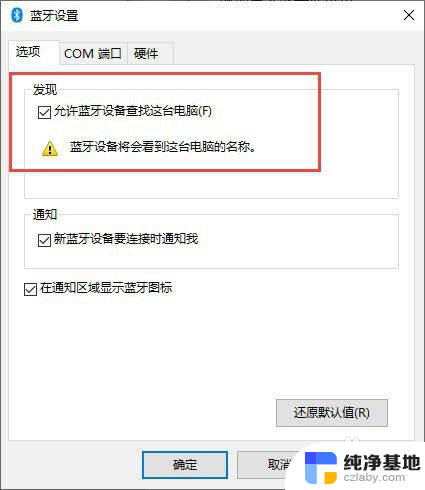
以上是笔记本电脑是否兼容苹果蓝牙耳机的全部内容,如果还有疑问的用户可以参考以上步骤进行操作,希望对大家有所帮助。
- 上一篇: 键盘不能打字了怎么回事
- 下一篇: wps改变纸张方向
笔记本可以连苹果蓝牙耳机吗相关教程
-
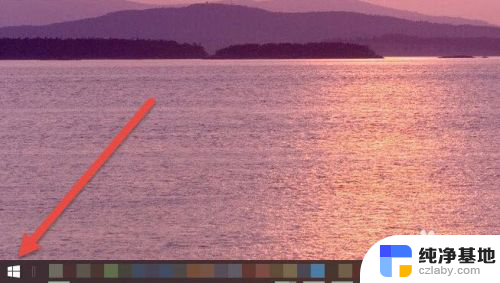 苹果蓝牙耳机可以连笔记本吗
苹果蓝牙耳机可以连笔记本吗2024-04-30
-
 三星蓝牙耳机可以连苹果吗
三星蓝牙耳机可以连苹果吗2024-02-10
-
 笔记本电脑可以连蓝牙耳机吗
笔记本电脑可以连蓝牙耳机吗2024-03-21
-
 苹果x可以连蓝牙耳机吗
苹果x可以连蓝牙耳机吗2024-05-09
电脑教程推荐